PS将一张图片移到另外一张图
摘要:今天小编就为大家详细介绍PS将一张图片移到另外一张图方法,教程比较基础,适合新手来学习,一起来看看吧!步骤:1、在PS软件中,打开所需要的图...
今天小编就为大家详细介绍PS将一张图片移到另外一张图方法,教程比较基础,适合新手来学习,一起来看看吧!
步骤:
1、在PS软件中,打开所需要的图片;把要移动的图片放在这个位置;
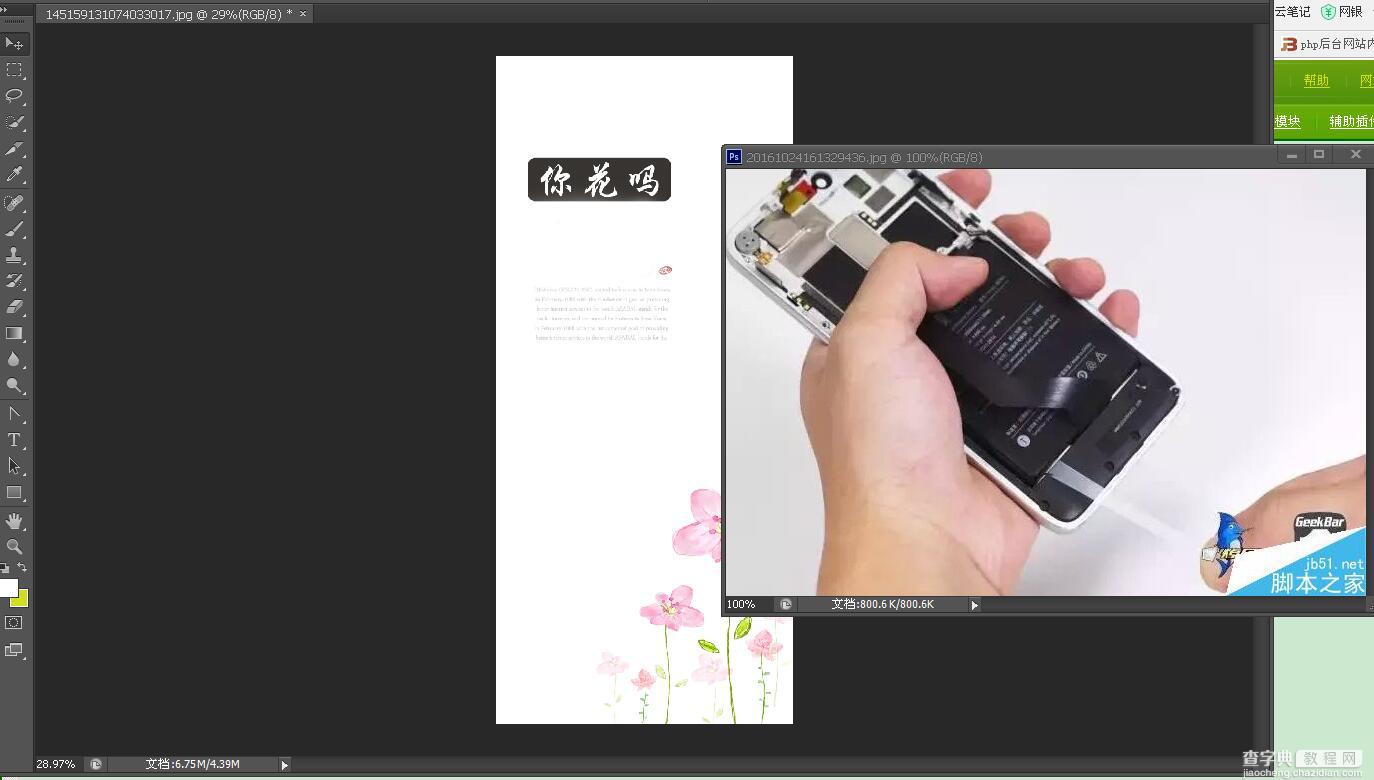
2、用工具箱中的“移动工具”;

3、然后把鼠标放在要移动的图上,直接拉到另外一张图上,如图所示;
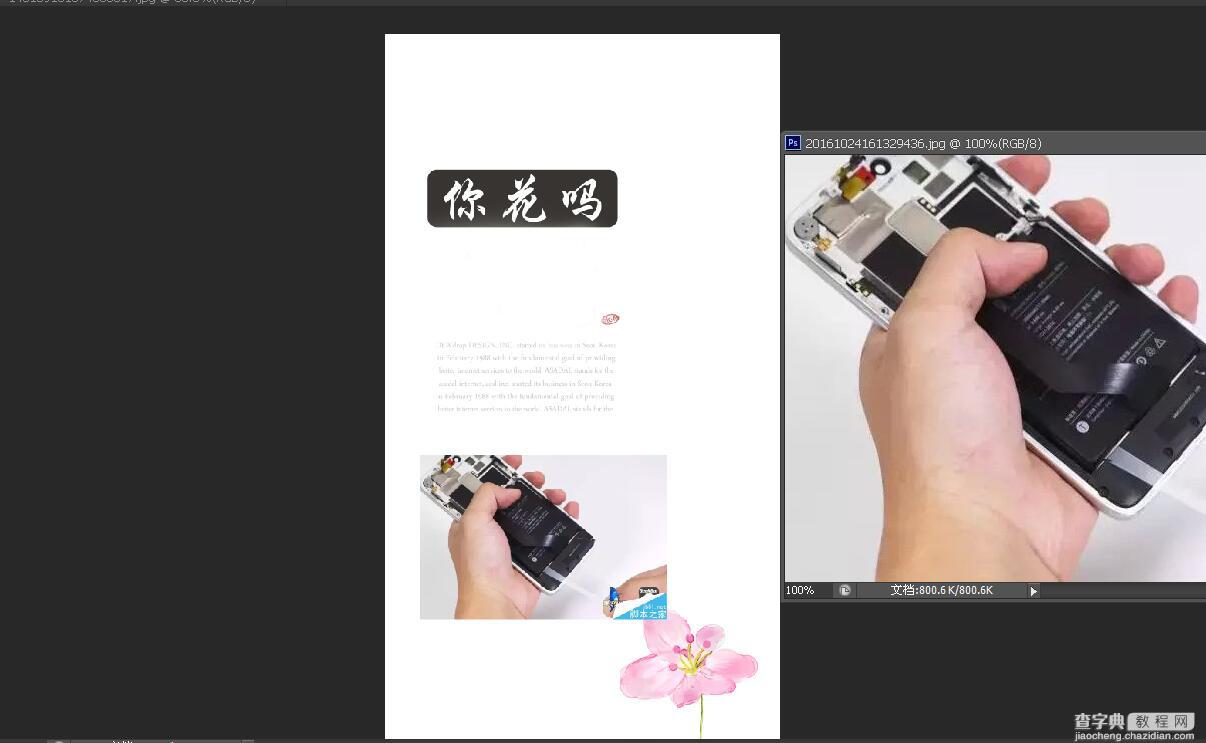
以上就是PS将一张图片移到另外一张图方法介绍,操作很简单的,大家学会了吗?希望这篇能对大家有所帮助!
【PS将一张图片移到另外一张图】相关文章:
上一篇:
在ps中如何给图片添加白边效果?
